设置电脑公司Win7系统自定义显示桌面悬停时间的技巧
发布日期:2015-12-14 作者:Win8系统之家 来源:http://www.win8xiazai.com
win7 系统使用过程中,当用户把鼠标移到任务栏右下角“显示桌面”就可以秒显桌面,所有操作平台都会呈现为透明状态。但是系统默认的悬停时间是1秒,很多用户觉得这个Aero特效显示的时间太短,且用户由于不小心鼠标滑过桌面按钮时,也会所有打开的窗口都会变成透明的状况。其实可自定义设置这个悬停时间,现笔者介绍设置电脑公司Win7系统自定义显示桌面悬停时间的技巧,具体如下:
1、点击“开始——搜索”,在搜索框中输入“ Regedit.exe”后按回车,在搜索结果中双击Regedit.exe打开注册表编辑器。
2、有时会弹出用户账户控制窗口,点击“是”继续。
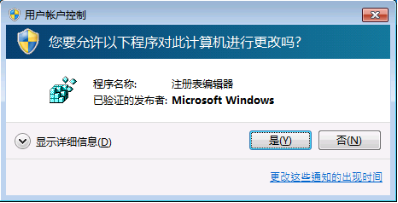
3、在打开的注册表编辑器中依次定位以下注册项:
HKEY_CURRENT_USER \\ Software \\ Microsoft \\ Windows \\ CurrentVersion \\ Explorer \\ Advanced
4、在右侧窗口中右键,选择“新建”——“DWORD (32-bit) 值”,命名为:DesktopLivePreviewHoverTime。
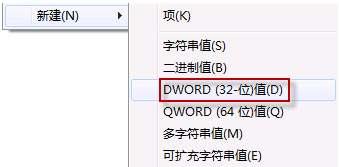
5、在这个新建的 DesktopLivePreviewHoverTime上双击,然后选择“十进制”。
6、如果要欲将悬停时间改为 3秒,则在数值数据框内输入 3000,如果要10 秒则输入10000,以此类推.......
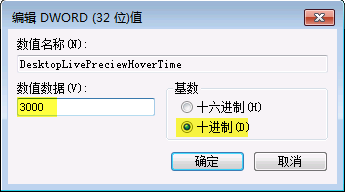
7、点击确定保存后,退出注册表编辑器,重新启动计算机即可。
通过以上对设置电脑公司Win7系统自定义显示桌面悬停时间的技巧分享后,如果你也觉得“显示桌面”时间太短的话,请赶快动手自定义设置吧。
1、点击“开始——搜索”,在搜索框中输入“ Regedit.exe”后按回车,在搜索结果中双击Regedit.exe打开注册表编辑器。
2、有时会弹出用户账户控制窗口,点击“是”继续。
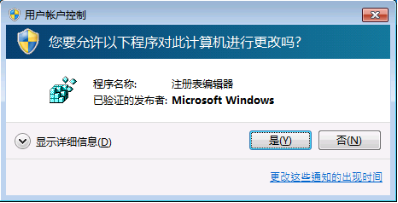
3、在打开的注册表编辑器中依次定位以下注册项:
HKEY_CURRENT_USER \\ Software \\ Microsoft \\ Windows \\ CurrentVersion \\ Explorer \\ Advanced
4、在右侧窗口中右键,选择“新建”——“DWORD (32-bit) 值”,命名为:DesktopLivePreviewHoverTime。
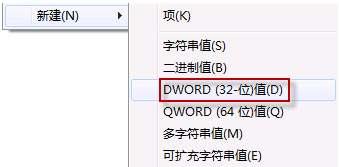
5、在这个新建的 DesktopLivePreviewHoverTime上双击,然后选择“十进制”。
6、如果要欲将悬停时间改为 3秒,则在数值数据框内输入 3000,如果要10 秒则输入10000,以此类推.......
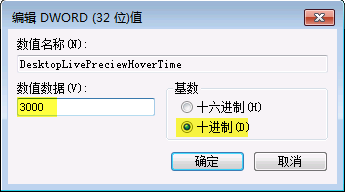
7、点击确定保存后,退出注册表编辑器,重新启动计算机即可。
通过以上对设置电脑公司Win7系统自定义显示桌面悬停时间的技巧分享后,如果你也觉得“显示桌面”时间太短的话,请赶快动手自定义设置吧。
我要分享:
相关系统下载
- ·系统之家Ghost_Win8.1_X64 专业增强版 V2015.01
- ·番茄花园Ghost Win8.1 (64位) 特别装机版2021.02月(自动激活)
- ·中关村Ghost Win8.1 (64位) 经典装机版2018.01月(免激活)
- ·雨林木风Ghost Win8.1 x64位 安全装机版2017年08月(自动激活)
- ·番茄花园Ghost Win8.1 X64 增强修正版V2017年04月(完美激活)
- ·深度技术Ghost Win8.1 X64 全新装机版V2018.08月(无需激活)
- ·大白菜 Ghost Win8.1 64位 大神装机版 2016.05
- ·深度技术Ghost Win8.1 64位 全新装机版2019.07(自动激活)
- ·999宝藏网 Ghost Win8.1 64位 装机版 2016.07
- ·深度技术Ghost Win8.1 X64 官方装机版v201904(永久激活)
系统下载推荐
- 1新萝卜家园Ghost Win8.1 X64 官方装机版v2020.04(无需激活)
- 2系统之家Ghost Win8.1 64位 国庆节装机版 V2016.10
- 3新萝卜家园Ghost Win8.1X64位装机版 2016.10(无需激活)
- 4番茄花园Ghost Win8.1 (64位) 特别装机版2021.02月(自动激活)
- 5系统之家Ghost Win8.1 (64位) 热门装机版2019V08(激活版)
- 6深度技术Ghost Win8.1 X64位 热门装机版v2018年07月(激活版)
- 7新萝卜家园Ghost Win8.1 x64位 热门装机版V2018.09月(激活版)
- 8番茄花园W8.1 内部装机版 v2020.03(64位)
- 9雨林木风 GHOST WIN8.1(64位)稳定增强版 V2015.12
- 10电脑公司Ghost Win8.1 x64 热门装机版v2018.05月(无需激活)
热门教程资讯推荐
- 1win7白云纯净版蓝屏提示win32k.sys错误代码的解决方法
- 2W8.1下载详解电脑时间无故变慢的解决措施
- 3Windows7纯净版系统下右下角显示测试模式内部版本7601怎么去掉【
- 4如何设置天空Win10还原点占用空间的最大值?
- 5中关村xp纯净版系统死锁以及资源管理器奔溃时自动重启的方法
- 6win10企业版玩英雄联盟时出现NSIS Error错误的处理方案
- 7运行游戏时电脑公司XP系统提示“缺少xinput1_3.dll文件”怎么办
- 8Win8系统升级至win8.1系统后播放器出现绿屏怎么办【图】
- 9硬盘装Win7系统电脑后开机提示DISK BOOT FAILURE怎么办【图文】
- 10W8.1系统之家扩容u盘现出真身有绝招
- 11Ghost win8系统无法安装KB3000061更新补丁的处理方法
- 12风林火山Win10系统电脑卸载CAD后无法重新安装的技巧分享